こんにちは!GUMIです。
今回の備忘録はWindows10のクリップボード機能を有効化する方法です。
Windowsマーク+Shift+Sなどでクリップボードに保存する機能、とても便利ですよね。
ただ、保存しないまま連続で使ってしまうと、前の画面が消えてしまってああ!となる事も。
そんな時のために、履歴機能を有効化しておくと、
前回の履歴などを選んで貼り付け出来るのでオススメです。
▼有効化する方法
1.Windowsマーク+Vを押す→有効にする
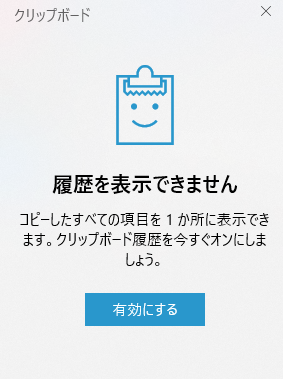
Windowsマーク+Vを押すと出てくる画面の[有効にする]ボタンを押す
2.完了!
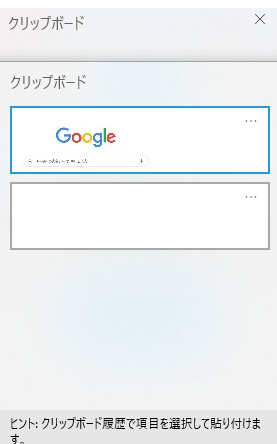
これで完了です!Windowsマーク+Vを押すと、
今後は上記の画面が出てくるようになります。
貼り付けしたい画像をクリックしてEnterを押すと貼り付け出来ます。
右上「…」を押すと削除・ピン留めも出来るのでとても便利です。
他の方法で有効化する方法
1.スタートボタン(Windowsマーク)>設定>システム
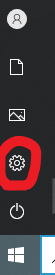
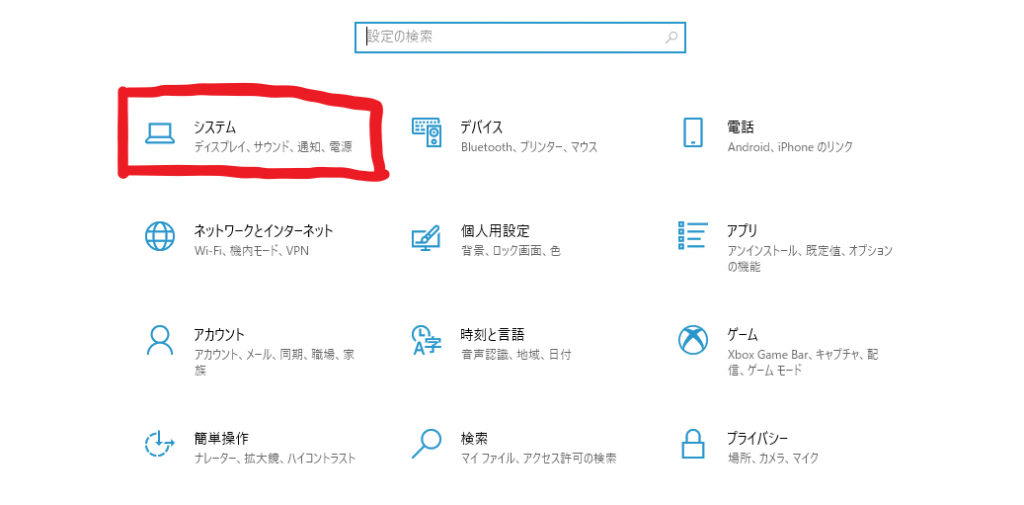
2.クリップボード>クリップボードの履歴>オン
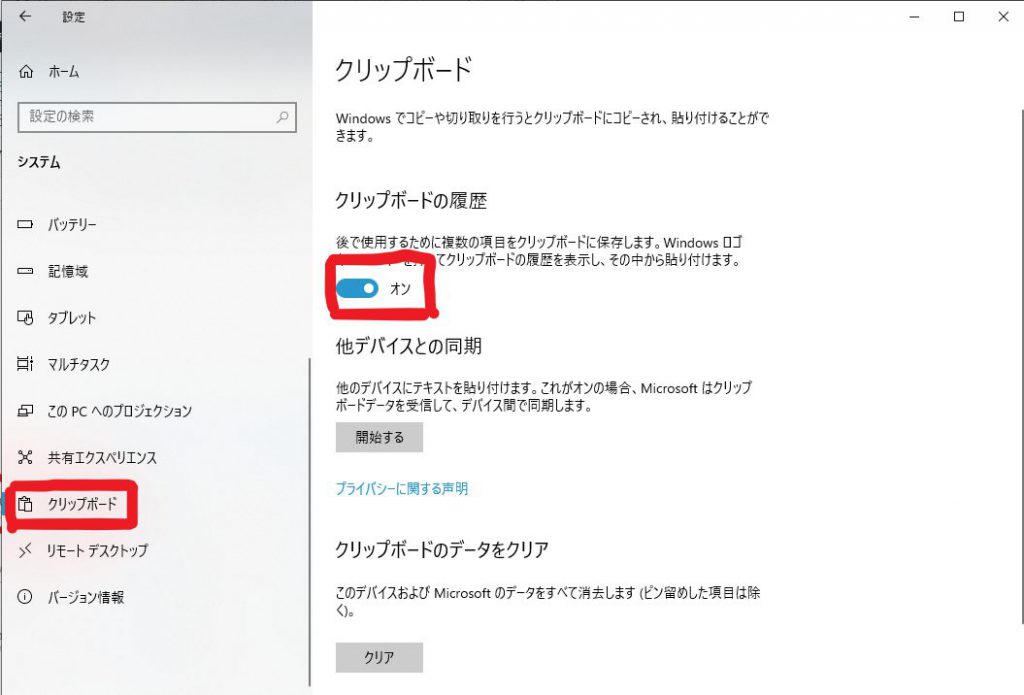
3.完了!
これで有効化完了です。残念ながら有効化前の履歴は残らないので、
有効化を早めにしておくことがオススメです。
間違えてコピーペーストをよくやるので、有効化早めにしておけば良かったな…と
思ったGUMIでした。それでは今回はこのへんで。
The following two tabs change content below.


GUMI
絵を描くことが好きでApple製品が大好きなただのヲタクです。
気になることを気になるまま色々記事にしていこうと思ってます。
最近はゲーム・漫画と海外ドラマにハマっている。
気になったことやいいなと思ったらシェアして貰えると嬉しいです♫
最新記事 by GUMI (全て見る)
- 【4/29~5/5】GameVketに出展致します! - 2021-04-28
- 【Windows10】クリップボードの履歴機能を有効化する方法 - 2021-04-25
- 【Windows10】iPadとWindowsでファイル共有する方法【iPad】 - 2021-03-31
